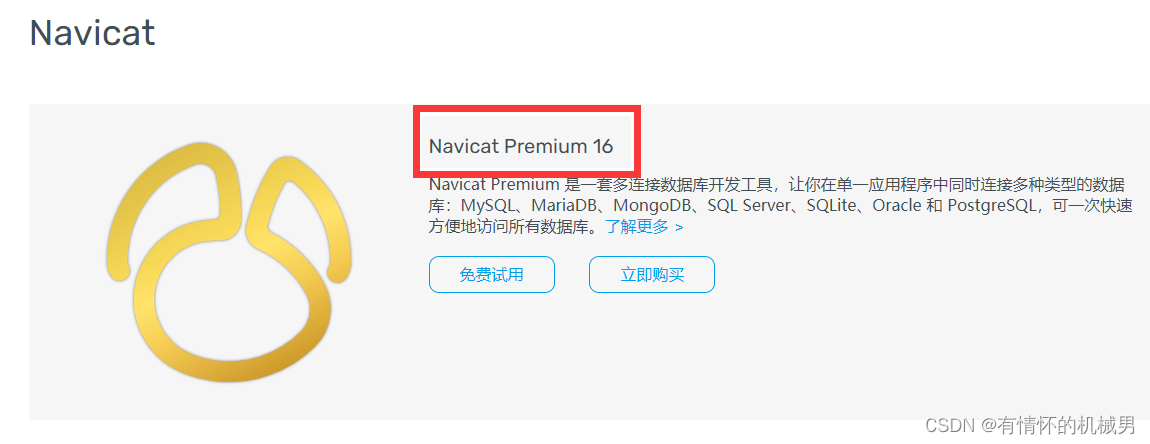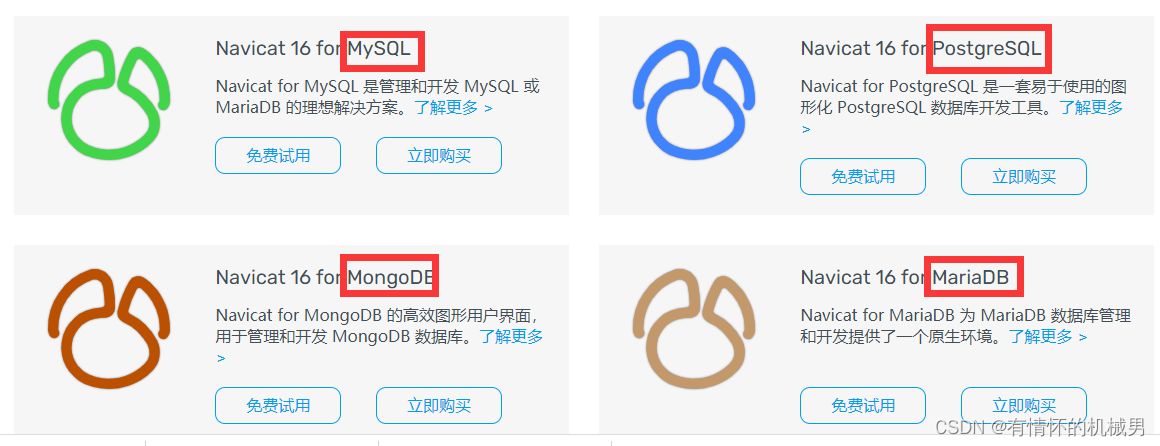Table des matières
1. Téléchargez et installez la base de données MySQL
1) Téléchargement de la base de données MySQL
Téléchargement de la base de données MySQL
2) MySQL est installé via le fichier msi
3) Utilisation de la version MySQL sans installation
1) Déplacez le package sans installation vers l’emplacement du dossier d’installation ;
2) Créez un nouveau dossier de données
3) Créez un nouveau fichier my.ini et mettez-y le contenu suivant
4) Configurer les variables d'environnement - chemin du fichier bin
5) Installez et exécutez dans l'ordre suivant :
1)Installation/Suppression du service refusé !
4)1045-Accès refusé pour l'utilisateur 'root'@'localhost'
1. Téléchargez et installez la base de données MySQL
1) Téléchargement de la base de données MySQL
Site officiel de MySQL
MySQL :: Zone développeur ![]() https://dev.mysql.com/
https://dev.mysql.com/
Téléchargement de la base de données MySQL
2) MySQL est installé via le fichier msi
3) Utilisation de la version MySQL sans installation
Sans installation consiste en fait à vous donner directement le package qui a été décompressé après l'installation, mais vous devez toujours le configurer.
Les opérations suivantes sont principalement requises :
1) Déplacez le package sans installation vers l’emplacement du dossier d’installation ;
2) Créez un nouveau dossier de données
3) Créez un nouveau fichier my.ini et mettez-y le contenu suivant
# For advice on how to change settings please see # http://dev.mysql.com/doc/refman/5.7/en/server-configuration-defaults.html # *** DO NOT EDIT THIS FILE. It's a template which will be copied to the # *** default location during install, and will be replaced if you # *** upgrade to a newer version of MySQL. [mysqld] #skip-grant-tables # Remove leading # and set to the amount of RAM for the most important data # cache in MySQL. Start at 70% of total RAM for dedicated server, else 10%. # innodb_buffer_pool_size = 128M # Remove leading # to turn on a very important data integrity option: logging # changes to the binary log between backups. # log_bin # These are commonly set, remove the # and set as required. # basedir = ..... # datadir = ..... # port = ..... # server_id = ..... basedir ="D:\Mysql\mysql-8.0.12-winx64" # 设置mysql的安装目录 datadir ="D:\Mysql\mysql-8.0.12-winx64\data" # 设置mysql数据库的数据的存放目录,必须是data,或者是//xxx/data # Remove leading # to set options mainly useful for reporting servers. # The server defaults are faster for transactions and fast SELECTs. # Adjust sizes as needed, experiment to find the optimal values. # join_buffer_size = 128M # sort_buffer_size = 2M # read_rnd_buffer_size = 2M sql_mode=NO_ENGINE_SUBSTITUTION,STRICT_TRANS_TABLES #服务端的编码方式 character-set-server=utf8mb4 [client] #客户端编码方式,最好和服务端保存一致 loose-default-character-set=utf8mb4 [WinMySQLadmin] Server = "D:\Mysql\mysql-8.0.12-winx64\bin\mysqld.exe"Remarque : Plusieurs chemins ici doivent être remplacés par les vôtres.
Il y a trois endroits qui doivent être modifiés dans votre répertoire d'installation MySQL :
basedir = "D://Mysql\mysql-8.0.12-winx64" #Définissez votre propre répertoire d'installation MySQL
datadir = "D://Mysql\mysql-8.0.12-winx64\data" # Définissez le répertoire de stockage du dossier de données de votre propre base de données MySQL, qui doit être des données
Server = "D:\Mysql\mysql-8.0.12-winx64\bin\mysqld.exe" # Définissez le répertoire de stockage du fichier mysqld.exe de votre propre base de données mysql
4) Configurer les variables d'environnement - chemin du fichier bin
5) Installez et exécutez dans l'ordre suivant :
# 初始化,下载配置文件到刚刚创建的data文件夹中 mysqld --initialize-insecure --user=mysql; # Mysql服务添加,当看到Service successfully installed时,表示成功 mysqld -install; # 启动Mysql服务,出现mysql 启动服务成功字样说明成功了 net start mysql;6) Installation réussie
3. Installez le logiciel de visualisation Navicat
1) Site officiel de Navicat
Navicat premium prend en charge toutes les visualisations de bases de données. Bien entendu, vous pouvez également télécharger Navicat pour la base de données correspondante.
2) Installation de Navicat
Le blog du blog de l'homme mécanique sentimental_CSDN - blogueur sur l'apprentissage de python, pyqt5, le traitement d'images L' homme mécanique sentimental est bon en apprentissage de python, pyqt5, en traitement d'image et dans d'autres aspects de la connaissance. L'homme mécanique sentimental se concentre sur l'apprentissage automatique, la vision des ordinateurs, traitement d'image, deep learning, pytorch, réseau de neurones, champs opencv.https:  //blog.csdn.net/qq_45769063 4. Problèmes rencontrés
//blog.csdn.net/qq_45769063 4. Problèmes rencontrés
1)Installation/Suppression du service refusé !
Ce problème a été rencontré lors de l'exécution de la commande mysqld -install. La raison est que, comme j'ai ouvert la ligne de commande cmd directement à partir du dossier, nous devons ouvrir la ligne de commande cmd en tant qu'administrateur.
2) mysql' n'est pas reconnu comme une commande interne ou externe, un programme exploitable ou un fichier batch
Ce problème est survenu lors de l'exécution de la commande mysql -uroot -p sur la ligne de commande, car l'environnement n'était pas configuré correctement.
3) Solution à l'ERREUR 2003 (HY000) : Impossible de se connecter au serveur MySQL sur 'localhost:3306' (10061)
4)1045-Accès refusé pour l'utilisateur 'root'@'localhost'
Ce problème s'est produit lors de la connexion à la base de données après l'exécution de Navicat. La raison est que mon Navicat a été installé auparavant et que la connexion à la base de données était basée sur les informations MySQL précédentes, une erreur a donc été signalée.
Solution:
Cliquez avec le bouton droit pour modifier la connexion et modifier le mot de passe, le compte et d'autres informations.
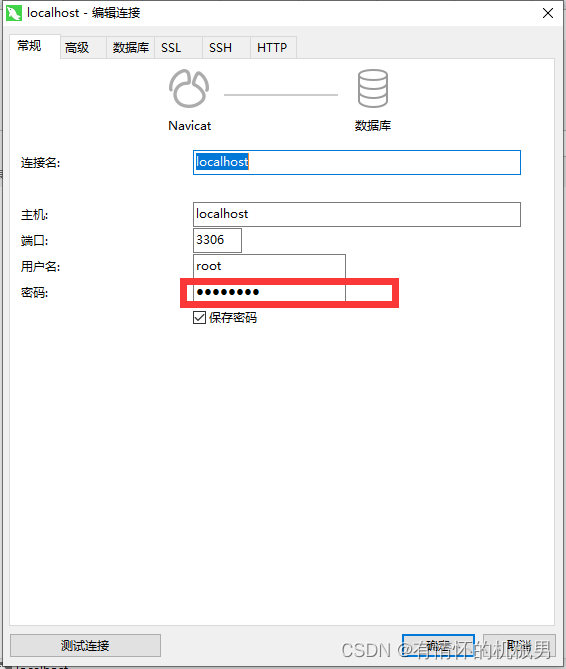
Solutions possibles:
Il s'agit d'une méthode en ligne. Cela ne fonctionnera pas dans mon cas, mais cela devrait être possible si la connexion à la base de données nouvellement créée ne peut pas être connectée.
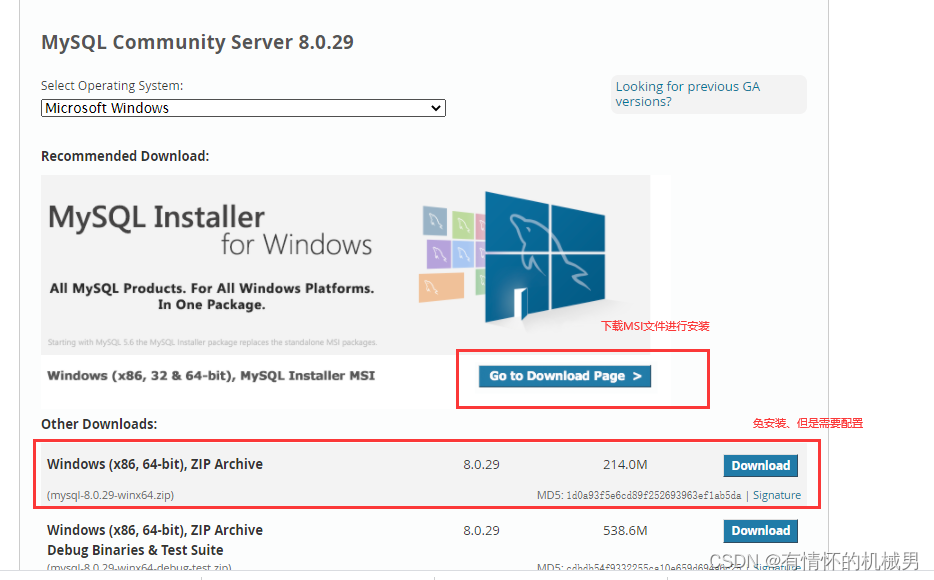


 https://www.navicat.com.cn/products
https://www.navicat.com.cn/products